Статьи из блога
Картинки или “водяные знаки” в ваших документах
Если официальный бланк вашей организации (конечно, я не имею в виду государственные учреждения) слишком скучен и использует лишь один цвет, то следующий прием может сделать его оригинальным и интересным. Речь идет о подложке или "водяных знаках" документа.
Для начала создайте новый документ Word на основе шаблона вашего бланка (или любого документа).
Заходим в меню Вставка (Insert) и подводим курсор к команде Рисунок (Picture). Справа появится еще одно меню, из которого выбираем команду Картинки (Clip Art).
Справа возникнет вертикальная панель Область задач.
Вы можете попробовать поискать коллекции клипартов на своем диске или в Интернете. Но это самостоятельно, а пока давайте воспользуемся командой Коллекция картинок (Organize clips), находящейся в нижней части Области задач.
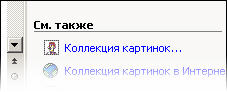
Откроется окно как на скриншоте:
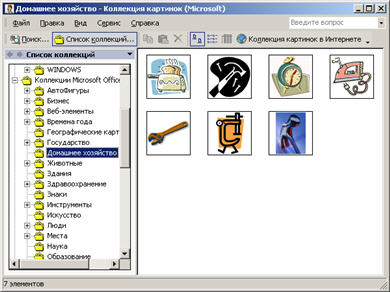
Выбираем любую подходящую картинку и копируем ее в буфер обмена. Закрываем окно и вставляем картинку из буфера в документ.
Рекомендую для увеличения рабочего окна Word закрыть Область задач. Она нам больше не понадобится.
Щелкнув мышкой по картинке и удерживая нажатой клавишу Shift вы можете пропорционально изменять размеры картинки - увеличивать или уменьшать.
После того как вы настроите размер картинки, щелкните правой кнопкой мыши на ней и выберите команду Отобразить панель настройки изображения (Show Picture Toolbar), если эта панель еще не отобразилась.
Щелкаем на кнопке Обтекание текстом (Text Wrapping) и выбираем команду За текстом (Behind Text).
Затем щелкаем на кнопке Цвет (Color) и выбирае команду Подложка (Wachout). Видите, как изменилась картинка: она стала прозрачной.
Можно закрыть панель настройки изображения.
Еще раз щелкните правой кнопкой мыши и выберите команду Формат рисунка (Format Picture). Откроется окно, в котором выберите вкладку Положение (Layout) и в группе Горизонтальное выравнивание (Horizontal alignment) выберите радиокнопку По центру (Center) или иную радиокнопку по желанию. Картинка будет выровнена относительно окна.
Вот и все - ваш документ получил симпатичную подложку и стал выглядеть действительно оригинальным. Причем текст вы можете редактировать совершенно спокойно как обычно.
В принципе, вы можете использовать в качестве подложки не только картинки, как в этом примере, но и тексты. Для этого существует соответствующая команда Подложка (Printer Watermark) подменю Фон (Background) меню Формат (Format).
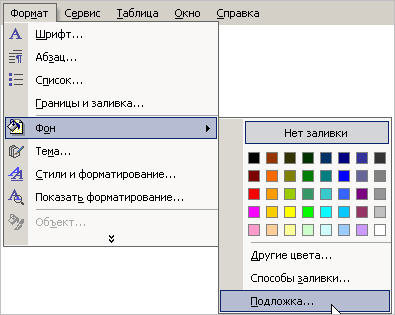
Метки: водяные знаки | клипарты | подложка | рисунки | форматирование
Просмотров: 45896
Подписаться на комментарии по RSS
Версия для печати
Еще записи по вопросам использования Microsoft Word:
- 10 полезных заметок о колонтитулах
- 3 способа очистки списка недавно открытых документов
- Microsoft Office: популярные команды на одной вкладке
- SQL для начинающих: изучите SQL онлайн за 9 часов
- Word 2007: полотно, рисунки, линии
- Word 97. Слияние документов как один из способов упростить свою работу
- Абзац с цветным фоном
- Автозаполняемые колонтитулы
- Автоматизация текстового набора в Word
- Автоматическая запись макроса
- Автоматическая нумерация билетов
- Автоматическое обновление полей при открытии документа
- Автоматическое сохранение всех открытых документов
- Автотекст с последовательной нумерацией
- Автоформат документов
- Белый текст на синем фоне: ностальгия по DOS
- Буквица
- Быстрая смена ориентации страниц документа
- Быстрое выделение идущих рядом слов
- Быстрое изменение стиля форматирования текста
- Быстрое перемещение между открытыми документами Word
- Быстрое создание списков в документе
- Быстрое удаление границ у таблицы
- Быстрый доступ к диалоговому окну Параметры страницы
- Быстрый поиск форматированного текста

 Форум
Форум Читают
Читают Обсуждают
Обсуждают страницы
страницы сайты
сайты статистика
статистика
Комментариев: 13
как изменить водяные знаки, которые находятся в настройках параметров печатиш
Наталия, вероятно вы говорите о фоновых изображениях в свойствах конкретного принтера, установленного у вас в системе. Потому что параметры печати, доступные в стандартном диалоговом окне, не имеют этих эффектов.
Если я прав, то по щелчку на кнопке Свойства в диалоговом окне Печать у вас появится окно свойств конкретного принтера. Вероятно, там есть вкладка Эффекты, которая в свою очередь имеет опцию Фоновые изображения. Я использую для примера свойства установленного у меня принтера HP LaserJet 1000.
Так вот, у этой опции есть кнопка Правка, по щелчку по которой откроется диалоговое окно с доступными для редактирования текстами, которые используются в качестве фоновой картинки. Вот здесь вы и можете изменить их или отредактировать.
Надеюсь, я ответил на ваш вопрос?
А в Word 2000 такое возможно? я не нашла этих функций в моей версии.
и не для картинки, а для текста WordArt, или просто для текста
шрина, я не совсем понял, о каких функциях именно вы говорите?
В 2000, насколько я помню, есть все, что описано здесь. Проверить, конечно, не могу, так как не использую Word 2000.
К сожалению, я не нашла команды Подложка для текста в меню Формат - Фон. Видимо, все-таки есть кое-какие различия в версиях MS Word, раньше никогда с этим не сталкивалась, а теперь убедилась на собственном опыте. Но я уже сделала то, что мне нужно было. Просто создала текст в WordArt, затем залила его бледно-серым, а поверх него разместила текст, намучилась, короче говоря. В любом случае, спасибо за советы, очень грамотные и доступные.
только я немного по другому нашел!если ворд 2007. открываешь разметка страницы и там будет подоложка
Яхочу пополнить новыми картинками коллекция для вставки в документ уже другими, ничего приличного пока не нашла. А ещё, раз уж попала сюда, хочу
спросить: где можно най материал об интерактивных действиях/ для аниммации в Power Point(фремы, видеоряд,лупа, шторки, интерактивный плакат)
Есть хорошая подборка ссылок по теме PowerPoint: http://www.powerlexis.ru/klub_powerpoint/ssylki/.
Может быть там найдете что-нибудь для себя.
помогите пожалуйста. не могу найти как вставить уже готовые водяные знаки. помню лет 5 назад в ворде такое было. ну например фото http://img179.imageshack.us/img179/32/111ojc.jpg
так помню было слов 5-10 на выбор таких типа приглашение, диплом еще чтото. как их найти?
Вероятно, "Формат - Фон - Подложка - Текст".
Как ставить краевые узоры? Спасибо...
А как сделать, чтобы было не одно слово на весь документ, а несколько одинаковых слов фоном
Пример
Черновик Черновик Черновик
Черновик Черновик Черновик